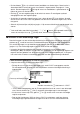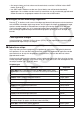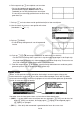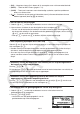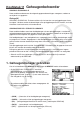Software Gebruiksaanwijzing
Table Of Contents
- Inhoud
- Eerste kennismaking — Lees dit eerst!
- Hoofdstuk 1 Basisbewerking
- Hoofdstuk 2 Manuele berekeningen
- 1. Basisberekeningen
- 2. Speciale functies
- 3. De hoekeenheid en weergave van getallen instellen
- 4. Berekeningen met wetenschappelijke functies
- 5. Numerieke berekeningen
- 6. Rekenen met complexe getallen
- 7. Berekeningen met gehele getallen in het twee-, acht-, tien- en zestientallige talstelsel
- 8. Matrixrekenen
- 9. Vectorberekeningen
- 10. Metrieke omzetting
- Hoofdstuk 3 Lijsten
- Hoofdstuk 4 Oplossen van vergelijkingen
- Hoofdstuk 5 Grafieken
- 1. Voorbeeldgrafieken
- 2. Controleren wat op een grafisch scherm wordt weergegeven
- 3. Een grafiek tekenen
- 4. Een grafiek in het afbeeldingsgeheugen opslaan
- 5. Twee grafieken op hetzelfde scherm tekenen
- 6. Handmatig tekenen
- 7. Tabellen gebruiken
- 8. Dynamisch tekenen
- 9. Een grafiek tekenen van een rijvoorschrift
- 10. Grafieken van kegelsneden tekenen
- 11. De weergave van een grafiek wijzigen
- 12. Functieanalyse
- Hoofdstuk 6 Statistische berekeningen en grafieken
- 1. Voor u met statistische berekeningen begint
- 2. Grafieken en berekeningen in verband met statistische waarnemingen met één variabele
- 3. Grafieken en berekeningen in verband met statistische waarnemingen met twee variabelen
- 4. Uitvoeren van statistische berekeningen
- 5. Testen
- 6. Betrouwbaarheidsinterval
- 7. Kansverdelingsfuncties
- 8. Invoer- en uitvoertermen van testen, betrouwbaarheidsinterval, en kansverdelingsfuncties
- 9. Statistische formule
- Hoofdstuk 7 Financiële berekeningen (TVM)
- 1. Voor u met financiële berekeningen begint
- 2. Enkelvoudige interest
- 3. Samengestelde interest
- 4. Evaluatie van een investering (Cash Flow)
- 5. Afschrijving
- 6. Omzetting van nominale rentevoet naar reële rentevoet
- 7. Berekening van kosten, verkoopprijs en winstmarge
- 8. Dag- en datumberekeningen
- 9. Devaluatie
- 10. Obligatieberekeningen
- 11. Financiële berekeningen met gebruik van functies
- Hoofdstuk 8 Programmeren
- Hoofdstuk 9 Spreadsheet
- Hoofdstuk 10 eActivity
- Hoofdstuk 11 Geheugenbeheerder
- Hoofdstuk 12 Systeembeheerder
- Hoofdstuk 13 Uitwisselen van gegevens
- Hoofdstuk 14 SD-kaarten en SDHC-kaarten gebruiken (alleen GRAPH95)
- Bijlage
- E-CON2 Application (English) (GRAPH35+ E)
- 1 E-CON2 Overview
- 2 Using the Setup Wizard
- 3 Using Advanced Setup
- 4 Using a Custom Probe
- 5 Using the MULTIMETER Mode
- 6 Using Setup Memory
- 7 Using Program Converter
- 8 Starting a Sampling Operation
- 9 Using Sample Data Memory
- 10 Using the Graph Analysis Tools to Graph Data
- 11 Graph Analysis Tool Graph Screen Operations
- 12 Calling E-CON2 Functions from an eActivity
- E-CON3 Application (English) (GRAPH95, GRAPH75+ E, GRAPH75+, GRAPH75)
- 1 E-CON3 Overview
- 2 Using the Setup Wizard
- 3 Using Advanced Setup
- 4 Using a Custom Probe
- 5 Using the MULTIMETER Mode
- 6 Using Setup Memory
- 7 Using Program Converter
- 8 Starting a Sampling Operation
- 9 Using Sample Data Memory
- 10 Using the Graph Analysis Tools to Graph Data
- 11 Graph Analysis Tool Graph Screen Operations
- 12 Calling E-CON3 Functions from an eActivity
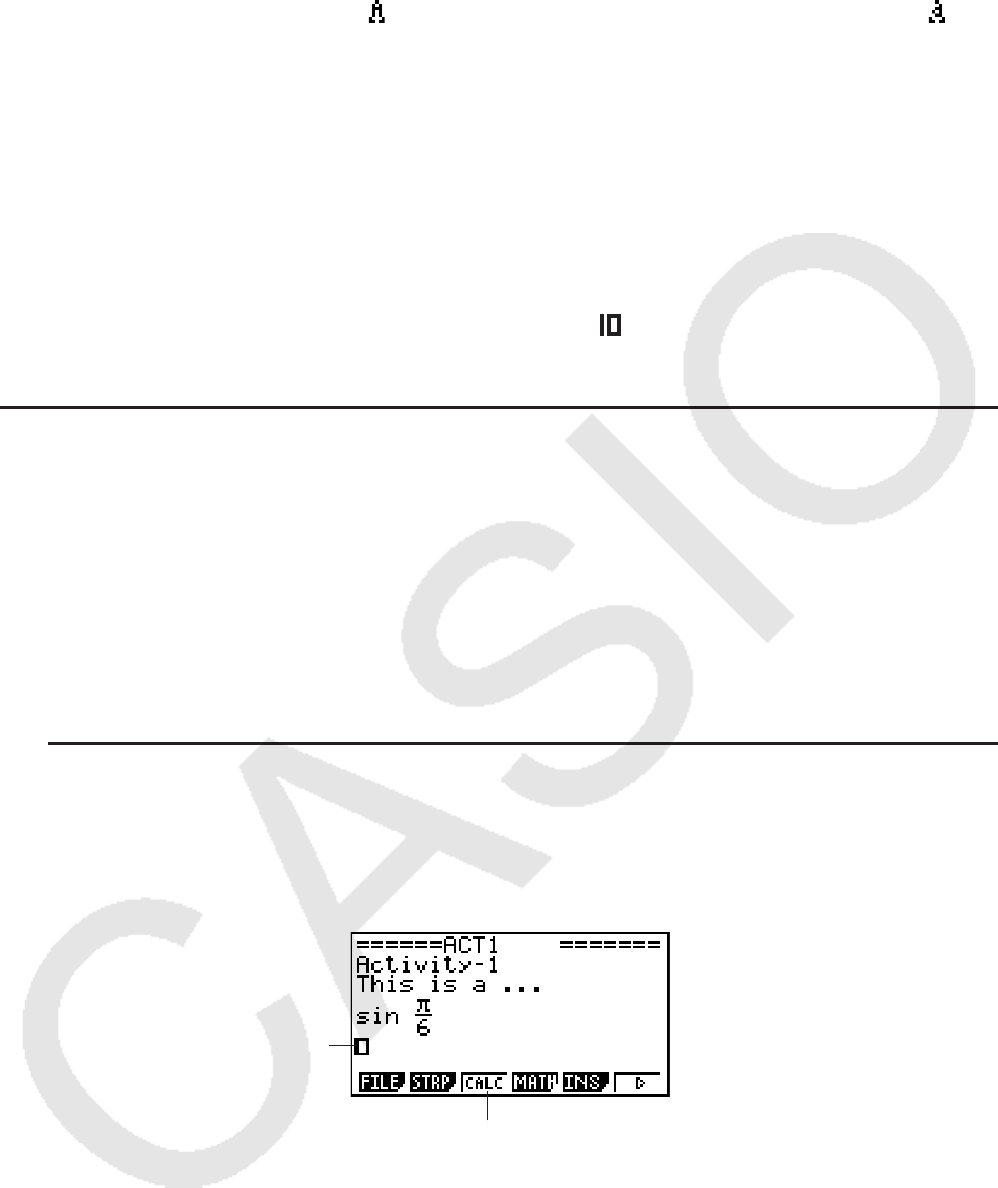
10-6
• De functietoets 5(A ↔ a) schakelt tussen hoofdletters en kleine letters. Deze functie is
alleen beschikbaar zolang de invoer van alfatekst is ingeschakeld. Zie pagina 2-7 voor
details. De tekstregelcursor is
zolang de invoer van hoofdletters is geselecteerd, en
tijdens de invoer van kleine letters.
• Druk op w om een regelterugloop in de tekst in te voeren. Er wordt geen symbool
weergegeven voor een regelterugloop.
• Als de tekst uit meerdere regels bestaat, kunt u door de toets A in te drukken, de regel
wissen waarin de cursor staat. Het gedeelte van tekst dat in de andere regels staat, wordt
niet gewist.
• Gebruik altijd natuurlijke schrijfwijze (pagina 1-10) om een uitdrukking in een tekstregel in te
voeren.
*
1
Ook wordt ieder woord dat het symbool “ ’ ”, “ { ” of “ ” bevat, dat ingevoerd wordt in het
menu dat verschijnt als u op 4(CHAR) drukt, niet met elkaar verbonden.
k Invoeren in een wiskundige regel
Door het invoeren van een wiskundige uitdrukking in een eActivity-wiskundige regel en te
drukken op w wordt het resultaat van de berekening op de volgende regel weergegeven.
Zo’n wiskundige rege; kan op dezelfde manier worden gebruikt als de RUN
•
MAT -modus
(pagina 1-3). Een wiskundige regel en het resultaat vormen een geheel.
• Let op dat de Word-terugloopfunctie niet geldt in het geval van wiskundige regels.
Bladerpijlen ( ]') verschijnen aan de linker- en rechterkant van de wiskundige regel om aan
te geven dat een gedeelte van de berekening niet in het weergavegebied past. In dit geval
kunt u de linker of rechter cursortoetsen gebruiken om door de berekening te bladeren.
u Een berekeningsformule in eActivity invoeren
1. Verplaats de cursor naar een wiskundige regel.
• Zolang de cursor in een wiskundige regel staat, wordt “CALC” weergegeven voor de
F3 menuoptiefunctie. Dit geeft aan dat het invoeren van een wiskundige uitdrukking is
ingeschakeld.
Cursor op wiskundige regel
Hierdoor verandert de 3 toetsmenu in “CALC”.
• “TEXT” wordt weergegeven voor de F3 menuoptiefunctie als de cursor in een tekstregel
staat. Door te drukken op 3(CALC) wijzigt de wiskundige regel in een tekstregel.
• Als de cursor in een strip staat, gebruik f en c om de cursor naar een wiskundige
regel te verplaatsen.
• Door op het functiemenu {INS} en daarna {CALC} te selecteren, wordt een nieuwe
wiskundige regel ingevoerd boven de regel waar de cursor zich momenteel bevindt.